Потребители на Linux, които използват имейл клиента Thunderbirdзнайте, че програмата няма вграден метод за архивиране на цели профили в Linux. В резултат на това потребителите, които искат да поддържат непрекъснато архивиране на имейли и данни от потребителски акаунти, трябва да търсят външно решение за архивиране на профил на Thunderbird.
ВНИМАНИЕ СПОЙЛЕР: Превъртете надолу и гледайте видео урока в края на тази статия.
Архивиране на профил на Thunderbird
За щастие решението не е много сложно, тъй като всички потребителски данни на програмата са в една папка в /У дома/, Ако искате да запазите всичките си конфигурирани добавки и акаунти, ще трябва да премествате някои файлове наоколо. За да започнете с архивирането, ще трябва да отворите прозорец на терминала. От тук използвайте катран команда за създаване на пълен bz2 архив на ~ / .Thunderbird папка.
Забележка: Програмата Thunderbird Email настройва профили в /У дома/, Ако искате да архивирате няколко потребителски профила, ще трябва да влезете в акаунта на всеки потребител и да изпълните командата за компресия.

tar -jcvf thunderbird-email-profile.tar.bz2 .thunderbird
Компресията обикновено е доста бърза. В някои случаи това може да отнеме много време, особено ако имате много данни във вашия профил. Когато компресията приключи, ще видите файл с име „thunderbird-email-profile.tar.bz2“. Този архив съдържа всички данни за имейл акаунта, добавки и т.н. за вашия имейл клиент Thunderbird. Чувствайте се свободни да вземете този архив и да го качите на вашия Dropbox, Google Drive или дори домашен файлов сървър.
Имайте предвид, че този архив е изцялонезащитена и ако попадне в грешни ръце, всеки може да има незабавен достъп до старите ви имейли и различни акаунти. По-късно в тази статия ще разгледаме как да шифроваме и съхраняваме правилно тези данни. Ако не възнамерявате да шифровате резервното си копие, моля, използвайте поне защитена парола за акаунта и не споделяйте архива с никого!
Шифроване на резервното копие
Има много начини да кодирате своя Thunderbirdархивиране, но вероятно най-добрият начин е да използвате GnuPG. Това е стандартният инструмент за криптиране на целия Linux и вероятно вече го имате инсталиран на вашия Linux компютър. За да го използвате, отворете терминален прозорец и напишете „gpg.“
Въвеждане на „gpg“ в терминала без нищов противен случай ще ви предупреди, че „не сте предоставили команда.“ Използването на GPG без никакви командни аргументи е ОК. Това ви позволява да знаете, че имате GPG на вашия компютър. Ако не го направите, потърсете мениджъра на пакети (или въпреки това инсталирайте софтуер на вашата операционна система Linux) и потърсете „gpg“ или „GnuPG“ и го инсталирайте.
След това въведете тази команда, за да криптирате архива на вашия профил.
gpg -c thunderbird-email-profile.tar.bz2
Изпълняването на тази команда ще покаже подкана, която изисква от потребителя да въведе парола. Не забравяйте да използвате сигурен, запомнящ се парол, който никой няма да може да гадае лесно.
Когато файлът е напълно криптиран, изтрийте изходния файл като Thunderbird-мейл-profile.tar.bz2 е сега thunderbird-email-profile.tar.bz2.gpg.
rm thunderbird-email-profile.tar.bz2
Когато процесът на криптиране завърши, вашите резервни данни са безопасни и никой освен вас няма достъп до него. Чувствайте се свободни да го качите навсякъде.
Дешифриране на резервното копие
Шифроването и декриптирането с GnuPG работят грубопо същия начин, тъй като потребителят трябва да предостави команда и парола за заключване или отключване на файлове. За да декриптирате GPG файла на вашия Linux компютър, отворете прозорец на терминала и използвайте командата CD, за да се придвижите до папката, в която се намира резервното копие. В този пример той е в /У дома/.
cd ~/
Вътре в /У дома/ директория, използвайте LS команда, за да се уверите, че файлът thunderbird-email-profile.tar.bz2.gpg е там. Ако файлът не е в тази директория и се е преместил, помислете дали да направите тази команда, за да го намерите:
locate thunderbird-email-profile.tar.bz2.gpg
Използвайки командата gpg, декриптирайте заключения файл.
gpg thunderbird-email-profile.tar.bz2.gpg
Когато дешифрирането завърши, повторете LS за разкриване на дешифрирания архив. Вашият /У дома/ как трябва да имат както thunderbird-email-profile.tar.bz2.gpg, така и thunderbird-email-profile.tar.bz2.
Чувствайте се свободни да извлечете гръмотевичен имейл профил.tar.bz2 и изтрийте файла thunderbird-email-profile.tar.bz2.gpg, ако вече не искате да го заключите. В противен случай запазете и двете и изтрийте архива на tar.bz2, когато приключите с него.
Възстановяване на архивирането
След дешифриране на архива на Thunderbird може да искате да възстановите резервното копие. Имайте предвид, че ако правите това на нов компютър, може да се наложи да изтриете.буревестник директория, която вече е там.
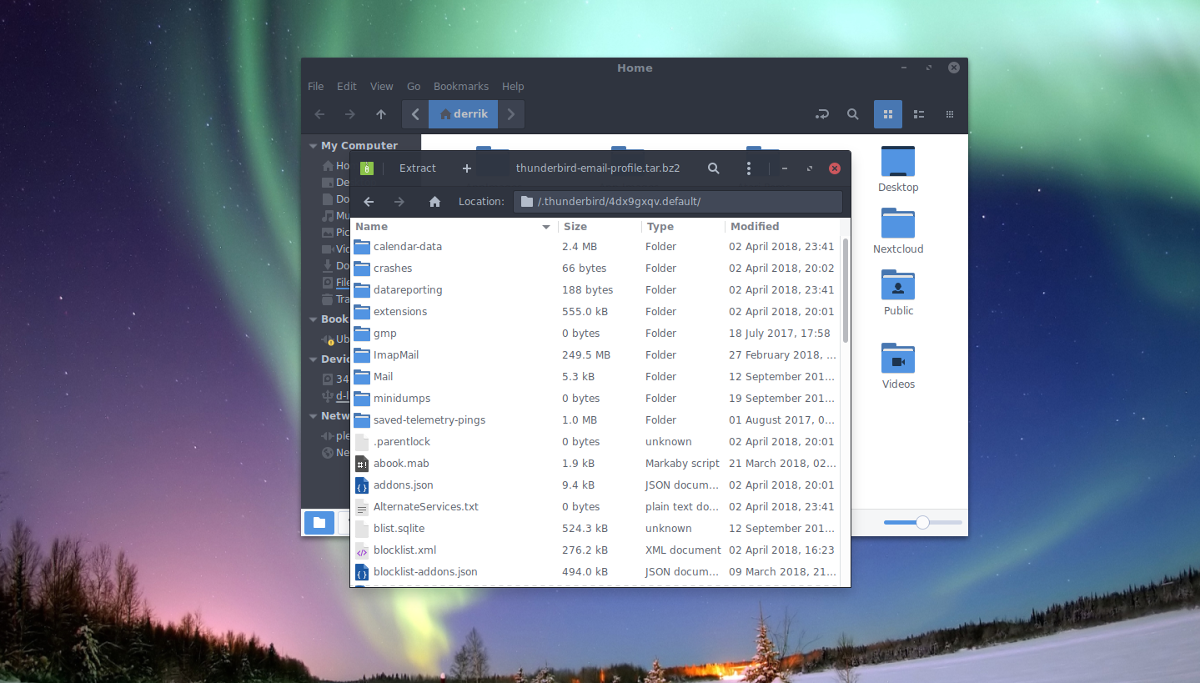
Забележка: изтриването на тази папка е необходимо, тъй като много Linux дистрибуции, които решат да изпращат Thunderbird, могат да имат тази папка.
За да го изтриете, изпълнете тази команда:
rm -rf ~/.thunderbird
Когато премахнете папката на профила по подразбиране, извлечете архива си.
tar -xvf thunderbird-email-profile.tar.bz2
Всичко трябва да се извлече вътре в .thunderbird директория в /У дома/, Ако не стане, използвайте MV за да го преместите от родителската папка (ако се случи).
cd ~/thunderbird-email-profile mv .thunderbird ~/ rm thunderbird-email-profile</ P>












Коментари